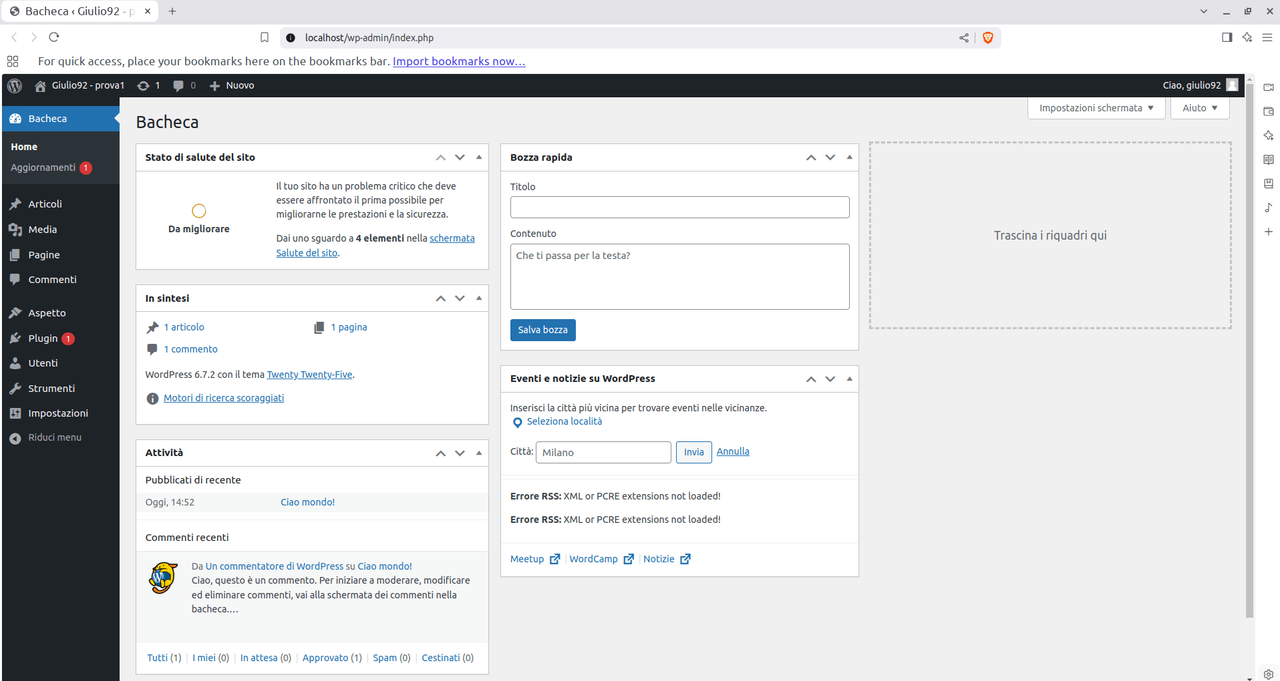Può essere molto utile e interessante installare un web server in locale, ad esempio per testare WordPress, questo senza dover acquistare un dominio e spazio di hosting. Diciamo che la procedura non è stata semplicissima, non è difficile in realtà ma fra configurazioni varie sono passato per qualche errore prima di trovare la soluzione. Quindi, vediamo i vari step:
- sistema aggiornato (
sudo apt update, sudo apt dist-upgrade -y)
- se non presente, installiamo apache2, il più noto webserver:
sudo apt install apache2 (da browser, http://localhost, se attivo, mostra la pagina predefinita)
- installiamo il database my-SQL:
sudo apt install mysql-server
- installiamo PHP e i moduli necessari al funzionamento:
sudo apt install php libapache2-mod-php php-mysql
- riavvio di Apache per applicare le modifiche:
sudo systemctl restart apache2
- scarichiamo e installiamo il CMS WordPress:
wget https://wordpress.org/latest.tar.gz; tar xzvf latest.tar.gz; sudo cp -r wordpress/* /var/www/html/ (il file compresso .tar.gz in seguito all'installazione lo possiamo eliminare)
- accediamo al database mySQL, con i privilegi di root:
sudo mysql -u root -p
- creiamo un database e utente per WordPress:
CREATE DATABASE wordpress; CREATE USER 'wordpressuser'@'localhost' IDENTIFIED BY 'password'; GRANT ALL PRIVILEGES ON wordpress.* TO 'wordpressuser'@'localhost'; FLUSH PRIVILEGES; EXIT;
- installazione di WordPress: da browser, se http://localhost rimanda alla pagina predefinita di Apache, avviare http://localhost/wp-admin/install.php e seguire la procedura, inserendo ESATTAMENTE (è qui che io avevo sbagliato 😅) i dati di prima (casomai li possiamo cambiare in un secondo momento da wp-config.php), ovvero:
- nome del database: wordpress
- nome utente: wordpressuser
- password: password
- localhost: localhost
- dopo aver inserito i dati relativi al database, sempre dall'installazione vengono richiesti i dati:
- titolo del sito
- nome utente amministratore
- password
- indirizzo email (essendo un'installazione in locale, questo dato probabilmente non ci servirà mai)
- possiamo fare il login: ora se andiamo su http://localhost/wp-admin/index.php dovrebbe aprirsi la bacheca di WordPress e possiamo quindi iniziare a lavorare nel nostro web server! Modificare le impostazioni del CMS, creare pagine, installare e testare plugin, varie funzionalità...
Per uno sviluppatore, tester, poter lavorare con un web server in locale è sicuramente molto utile. Sicuramente non possiamo permetterci di "sperimentare" determinate funzionalità in un sito web professionale, già disponibile online (alcuni hosting provider consentono di creare una copia di staging proprio adatta ai test, senza quindi mettere mano realmente sulla versione ufficiale, questo però implica in ogni caso che dobbiamo avere già a disposizione - acquistato - un dominio e uno spazio di hosting). In modo totalmente gratuito, questa procedura risulta quindi molto utile e interessante. Sempre in ambiente Linux, possiamo accedere alla directory del nostro web server tramite /var/www/html, all'interno troviamo i vari file di installazione di WordPress (wp-config.php, le cartelle wp-admin, wp-content, ecc).
Infine uno screenshot della bacheca di amministrazione del CMS, ad installazione completata.